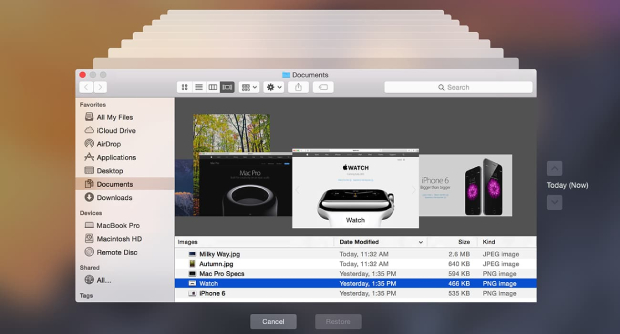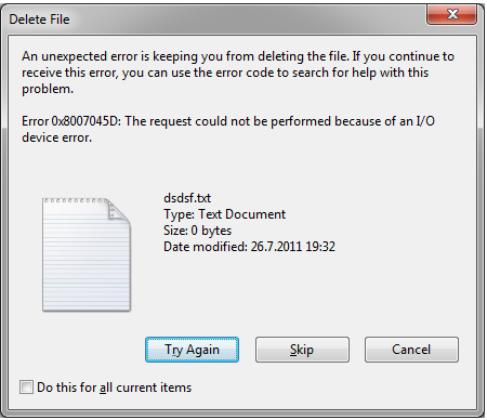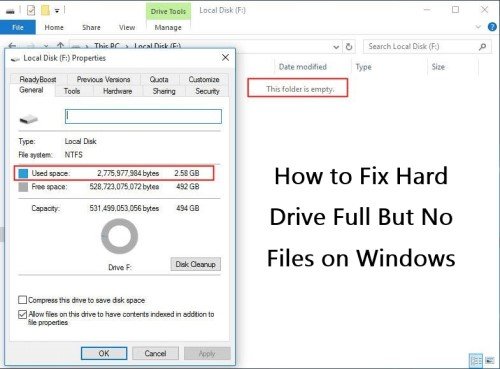Kaydedilmemiş / Üzerine Yazılmış / Silinmiş InDesign Dosyaları Nasıl Kurtarılır
Hasarlı bir InDesign dosyası nasıl kurtarılır? 4DDiG Data Recovery mükemmel bir kurtarma programıdır.
5 dakika okuma
Güncellendi: 2025-12-03 15:31:26 tarihinde Windows Kurtarma Çözümleri
Adobe InDesign, tasarımcılar ve yayıncılar için olmazsa olmaz bir araçtır ve çekici görüntüler, mükemmel tipografi ve çarpıcı mizanpajlar oluşturmalarına olanak tanır. Öte yandan, en son Mac veya Windows işletim sistemi güncellemesini yüklemenin heyecanı zaman zaman performans sorunlarına yol açabilir ve adobe InDesign kaydedilmemiş dosyayı kurtar istisna değildir. Kullanıcıların Mac OS'i Mojave'ye güncellendi ve InDesign uygulamasının bir zamanlar pürüzsüz olan performansında önemli bozukluklara neden oldu. Yazılım çöktü ve dosyaların yüklenmesi 15-20 saniye sürdükten sonra kaydedilmemiş veriler hiçbir iz bırakmadan kayboldu.
Silinen bir InDesign dosyası nasıl kurtarılır? Bu makale, InDesign dosyasını kurtarmak için etkili yöntemleri inceleyerek benzer başarısızlıklar yaşamış kişilere umut veriyor. Elektrik kesintilerinden sistem arızalarına kadar, değerli çalışmaları riske atan aksilikler kaçınılmazdır. Ama endişelenmeyin! Bu makalede, InDesign dosyalarını kurtarmanın ve InDesign otomatik kaydetme dünyasına girmenin yollarına bakacağız.
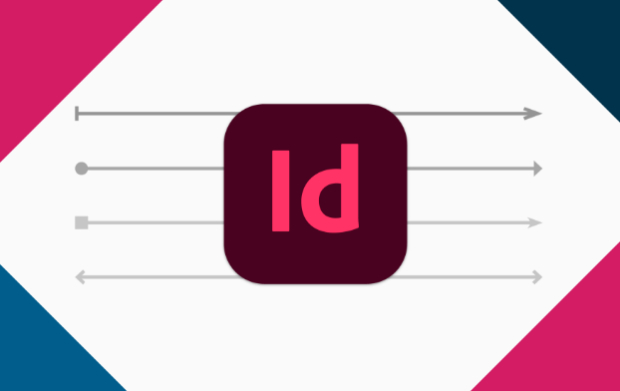
Bölüm 1: Kaydedilmemiş Bir InDesign Dosyasını Kurtarabilir miyim?
Evet, kaydedilmemiş bir InDesign dosyasını kurtarabilirsiniz, ancak bu öncelikle herhangi bir yedekleme önlemi alıp almadığınıza bağlıdır. Adobe InDesign, bir çökme veya ani uygulama kapanması durumunda kaydedilmemiş değişikliklerin kurtarılmasına yardımcı olabilecek bir otomatik kaydetme seçeneği içerir. InDesign, varsayılan olarak düzenli aralıklarla Dosyanızın geçici bir sürümünü depolar.
InDesign dosyası nasıl kurtarılır? Otomatik kaydetme özelliğini kullanarak kaydedilmemiş bir InDesign dosyasını kurtarmak için bu yöntemleri izleyin:
- InDesign'ı açın.
- "Dosya" menüsüne gidin ve "Son Kullanılanları Aç "ı seçin.
- Alt menüde, Dosyanızın otomatik kaydedilmiş sürümlerini göstermesi gereken "Kurtarılanlar" bölümünü arayın.
- Bulduğunuz en son otomatik kaydetme sürümünü açın.
Otomatik kaydetme özelliği etkin değilse, yine de Dosyanızı geri alabilirsiniz. Bu gibi durumlarda, veri kurtarma yazılımı kullanabilir veya InDesign geçici dosyalarını arayabilirsiniz.
Bölüm 2: Kaydedilmemiş InDesign Dosyası Nasıl Kurtarılır
Akşama kadar müşterinize sunmanız gereken bir broşür üzerinde çalıştığınızı ve zaten programın gerisinde kaldığınızı varsayalım. Ancak, sistem hatası veya yeni bir yükseltme gibi şanssız bir nedenden dolayı program üzerinde verimli bir şekilde çalışamıyorsunuz. Ayrıca, uygulamanın aniden kapanması nedeniyle kaydedilmemiş verilerinizin bir kısmını kaybetmiş olabilirsiniz. Şu anda durum ve son tarih hakkında endişeli olabilirsiniz. Ancak, sakin kalabilirseniz, InDesign dosyanızı geri almak için çözümler vardır.
1. Yol: Indesign Dosyasını Kurtarmak için Veri Kurtarma Aracını Kullanın
Bir dosyayı yanlışlıkla sildikten sonra aceleyle Geri Dönüşüm Kutusu'nda aradınız ve orada olmadığını mı fark ettiniz? Ya da bir dosyayı bilerek sildiniz ve şimdi ona geri ihtiyacınız var. Endişelenmeyin; tüm umutlar kaybolmuş değil. Windows'ta silinen InDesign dosyalarını manuel olarak kurtarmak mümkün olmasa da, 4DDiG Windows Data Recovery gibi profesyonel araçlar yardımcı olabilir. Kalan izleri ayıklamak için gelişmiş algoritmalar kullanır ve InDesign dosyasının tamamını döndürür.
Bu yazılım ile veri kurtarma işleminizi güçlendirebilirsiniz. 4DDiG Data Recovery, dahili, harici depolama aygıtları, USB flash disk, NAS vb. cihazlardan kayıp veya erişilemeyen verileri kolayca alabilir. Fotoğraflar, videolar, belgeler ve sesler dahil olmak üzere 2000'den fazla dosya türünü kurtarmayı destekler. InDesign Dosyası da 4DDiG Data Recovery aracı ile kolayca kurtarılabilir.
Güvenli İndir
Güvenli İndir
-
Programı kurun ve başlatın, ardından kayıp indesign dosyalarının bulunduğu yerel diski seçin ve Başlat'a tıklayın. Alternatif olarak, sağ üst köşeye tıklayarak taramadan önce indesign dosya türlerini seçin.

-
4DDiG, istediğiniz zaman duraklatmanıza veya durdurmanıza izin vererek seçilen sürücüyü eksik veriler için hızlı bir şekilde tarar. Kurtarılan dosyaları Ağaç Görünümü altında Silinmiş Dosyalar gibi kategorilerde keşfedin veya Fotoğraf, Video ve daha fazlasını keşfetmek için Dosya Görünümüne geçin. Yazılım ayrıca hedefli dosya aramalarına da olanak tanır.

-
Hedef dosyaları bulduktan sonra önizleyin ve güvenli bir konuma kurtarın. Diskin üzerine yazılmasını ve kalıcı veri kaybını önlemek için, onları kaybettiğiniz aynı bölüme kaydetmekten kaçının. Kurtarılan verilerinizi etkili bir şekilde koruyun.

2. Yol: Adobe Indesign Otomatik Kurtarmayı Kullanın
Hasarlı bir InDesign dosyası nasıl kurtarılır? Otomatik bir kurtarma mekanizması kullanan InDesign, verilerinizi beklenmedik güç veya sistem arızalarına karşı korur. Dosyaları kaydetmeyi ihmal ederseniz, InDesign'ın otomatik kurtarma aracını kullanarak geri yükleyebilirsiniz. Bu işlevlerin varlığına rağmen, çalışmalarınızı sık sık saklamalı ve öngörülemeyen güç veya sistem kesintileri durumunda yedek dosyalar oluşturmalısınız.
Aşağıda Windows ve Mac'te otomatik kurtarmayı kullanma talimatları yer almaktadır.
- Adobe Indesign programını başlatın. Beklenmedik bir kapanmadan sonra Adobe Indesign genellikle otomatik bir dosya kurtarma prosedürü başlatır. Sistem eksik veya kaydedilmemiş bir dosya bulursa, dosyayı InDesign'da açabilirsiniz.
-
Kurtarılan dosyaları kalıcı olarak kopyalamak için 'Dosya'ya gidin ve 'Projeyi Farklı Kaydet'i seçin. Kaydedilmemiş, kayıp veriler otomatik olarak açılmazsa, kurtarma klasörünü manuel olarak arayabilirsiniz.

3. Yol: Kaydedilmemiş InDesign Dosyalarını InDesign Kurtarma Klasöründe Bulma
Programı başlattıktan sonra InDesign kurtarma iletişim kutusunun gösterilmediğini varsayalım. Bu durumda, kaydedilmemiş InDesign dosyalarını Mac veya Windows PC'de geri yüklemek için doğrudan yedekleme dosyası konumunu ziyaret edebilirsiniz. Aşağıdaki dizinlere belirtilen sırayla erişmek için aşağıdaki komutu kullanın.
Windows kullanıcıları için:
- 'Kullanıcılar'ı ve ardından 'Kullanıcı adınız'ı seçin. 'Uygulama Verileri', ardından 'Yerel' ve son olarak 'Adobe' öğesine dokunun. Şimdi, Indesign'ı ve ardından sürümü ve ardından 'en_US'yi seçin.
-
'Önbellekler'i ve ardından 'InDesign Kurtarma'yı seçin.

Mac kullanıcıları için:
- Kullanıcılar->Kullanıcı Adınız->Kütüphane->Önbellek->Adobe InDesign->Sürüm->InDesign Kurtarma'ya gidin. Şimdi, kurtarma dosyasının bir taslağı olup olmadığını görmek için kurtarma klasörüne bakın.
- Bu durumda, kurtarma dosyasını açmak için çift dokunun. Bilgisayarınıza kaydedilmeyeceği için, 'Untitled Project_1' (İsimsiz Proje_1) olarak etiketlenmiş olabilir.
- Kaydedilmemiş Dosyayı açtığınızda, kalıcı bir kopyasını kaydetmek için 'Dosya' sekmesine ve ardından 'Projeyi Farklı Kaydet' seçeneğine tıklayın.
Silinmiş veya Kaydedilmemiş Photoshop Dosyaları 8 Yolla Nasıl Kurtarılır?
Bölüm 3: InDesign Dosyasının Önceki Sürümünü Nasıl Geri Yüklersiniz?
Önemli bir InDesign dosyasını yanlışlıkla kaydetmek, özellikle de bu dosya için günlerce olmasa bile saatlerce çalıştıysanız, önemli bir acı olabilir. Ancak çok fazla telaşlanmayın. Bu tipik bir hatadır ve Windows 11/10 ve Mac'te bir InDesign dosyasının önceki bir sürümünü geri almanın yolları vardır.
1. Yol: InDesign'ın Yerleşik Seçeneklerine Erişin
InDesign'ın Yerleşik seçeneklerini kullanarak, bazı hatalar nedeniyle beklenmedik şekilde yapılan değişiklikleri geri döndürebilirsiniz. İşte adobe indesign kaydedilmemiş dosyayı nasıl kurtarabileceğiniz:
- En son değişikliği geri almak için Düzenle > Geri Al'ı seçin.
- Projeyi son kaydettiğinizden bu yana yapılan tüm değişiklikleri geri almak için Dosya > Geri Döndür (InDesign) veya Dosya > İçeriği Geri Döndür (InCopy) seçeneğini belirleyin.
- Kaydettikten sonra kapatmadıysanız, Ctrl + Z tuşlarına basarak kaydedilen InDesign dosyasını geri yükleyebilirsiniz.
2. Yol: Çöp Kutusunu Kontrol Edin
İster Windows ister macOS kullanın, Geri Dönüşüm Kutusu istemeden silme nedeniyle kalıcı dosya kaybını önleyen bir güvenlik özelliğidir. Çöp Kutusunu kalıcı olarak kaldırmadıysanız veya boşaltmadıysanız, silinen InDesign dosyalarını bulmak için aşağıdaki teknikleri kullanabilirsiniz.
- Çöp kutusunu açın (Windows için masaüstündeki Geri Dönüşüm Kutusu, Mac için ekranın sağ alt köşesindeki Çöp Kutusu).
- Silinmesi gereken InDesign belgesini bulun.
- Silinen Dosyayı orijinal konumuna geri yüklemek için "Geri Yükle (Windows)/Geri Koy (macOS)" seçeneğine sağ tıklayın.
3. Yol: InDesign Dosyasını Yedekten Geri Yükleme
InDesign dosyası nasıl kurtarılır? Kaydedilmemiş InDesign dosyalarını Önceki Sürümü Geri Yükle yöntemini kullanarak geri almak için InDesign kaydetmeden önce projenizi yedeklemeniz gerekir.
Windows için:
- InDesign belgesini içeren klasörü seçin.
- Bağlam menüsünden Özellikler > Önceki Sürümler öğesini seçin.
- Klasör sürümündeki en güncel zamanı seçin ve Geri Yükle öğesinin yanındaki oka tıklayın.
- InDesign dosyasının önceki sürümünü başka bir yere kaydetmek için "Geri Yükle "yi tıklayın.
Mac için:
- Harici sürücüyü yedek olarak PC'ye bağlayın.
- Üst menüde saat simgesine tıklayın ve "zaman makinesine girin "i seçin.
- InDesign dosyalarının önceki sürümünü bulmak için ekranın sağ tarafındaki yukarı ve aşağı okları kullanın.
-
Son olarak, çalışmanızı korumak için Geri Yükle'ye tıklayın.

Word Dosyayı Açmaya Çalışırken Hata Yaşadı Nasıl Düzeltilir? [2023]
Bölüm 4: SSS
S 1: InDesign'ın Sürüm Geçmişi Var mı?
Hayır, ancak Windows sürüm geçmişini kullanabilirsiniz. İşte nasıl yapılacağı:
InDesign belgesini içeren klasörü seçin. Bağlam menüsünden Özellikler > Önceki Sürümler'i seçin. Klasör sürümündeki en güncel zamanı seçin ve Geri Yükle'nin yanındaki oku tıklatın. InDesign dosyasının önceki sürümünü başka bir yere kaydetmek için "Geri Yükle "yi tıklatın.
S 2: InDesign'da Kurtarma Dosyası Nerede?
InDesign recovery files are preserved on the hard drive as temporary files. The automated recovery option creates a backup of the files, which is helpful in case of a system failure or a power outage.
S 3: Indesign Çökerse Ne Yapmalı?
- En son sürümün yüklü olup olmadığını kontrol edin.
- Çalışmalarınızı düzenli olarak kaydedin.
- Üçüncü taraf eklentilerini kapatın.
- InDesign'da tercihleri sıfırlayın.
- Materyali kopyalayın ve yeni bir belgeye yapıştırın.
- Otomatik kaydedilen dosyaları kurtarmak için "Kurtarma" seçeneğini kullanın.
- Bilgisayarınızı yeniden başlatın ve InDesign'ı tekrar açın.
- Bu sorunu çözmek için Disc Utility programını yönetici olarak kullanın.
Sonuç
Hasarlı bir InDesign dosyası nasıl kurtarılır? Tasarımcılar, pazarlamacılar ve işletme sahiplerinin tümü InDesign'a güvenir. Teknik bir arıza veya yanlışlıkla silme nedeniyle bir projeyi kaybetmek oldukça stresli ve sinir bozucu olabilir. Neyse ki bu makalede kaydedilmemiş, silinmiş veya önceki sürümleri olan InDesign dosyalarını kurtararak olası bir felaketi önlemeye yönelik stratejiler sunulmaktadır. Böyle bir durumda veriler kaybolabileceğinden, 4DDiG Windows Data Recovery mükemmel bir kurtarma programıdır.
Şunlar da hoşunuza gidebilir
- Ana Sayfa >>
- Windows Kurtarma Çözümleri >>
- Kaydedilmemiş / Üzerine Yazılmış / Silinmiş InDesign Dosyaları Nasıl Kurtarılır